La conexión a un ordenador de manera remota es una función muy útil en diversas situaciones, ya sea para trabajar desde casa o para ayudar a un familiar o amigo que necesita asistencia técnica.
Windows 10 incluye una herramienta llamada Escritorio remoto que permite conectarse a otro ordenador de forma segura y eficiente. A continuación, se presentará una guía paso a paso para activar esta función de manera sencilla y rápida.

Activar Escritorio Remoto en Windows 10: Un Proceso Sencillo y Rápido
Activar el Escritorio Remoto en Windows 10 es una tarea que permite a los usuarios conectarse a su computadora desde otra ubicación, utilizando la conexión a Internet. Esta función es especialmente útil para aquellos que necesitan acceder a sus archivos y aplicaciones desde cualquier lugar. A continuación, te guiaremos a través de los pasos necesarios para activar esta función de manera sencilla y rápida.
Requisitos Previos para Activar Escritorio Remoto
Antes de activar el Escritorio Remoto, es importante cumplir con ciertos requisitos. En primer lugar, debes asegurarte de que tu versión de Windows 10 sea compatible con esta función. Las versiones compatibles son Windows 10 Pro, Enterprise y Education. Además, necesitarás tener configurada correctamente tu red y asegurarte de que tu computadora esté encendida y conectada a Internet cuando desees establecer una conexión remota. | Requisito | Descripción | | --- | --- | | Versión de Windows 10 | Windows 10 Pro, Enterprise o Education | | Configuración de Red | Configuración correcta de la red para permitir conexiones remotas | | Estado de la Computadora | La computadora debe estar encendida y conectada a Internet |
Pasos para Activar Escritorio Remoto en Windows 10
Para activar el Escritorio Remoto, sigue estos pasos detallados. Primero, debes acceder a la configuración de tu sistema. Para ello, presiona la tecla Windows + I para abrir la aplicación de Configuración. Luego, selecciona la opción Sistema y, en la barra lateral izquierda, elige Escritorio remoto. Aquí, podrás activar la función de Escritorio Remoto moviendo el interruptor a la posición de activado. Asegúrate de confirmar que deseas activar esta función y, si es necesario, configura las opciones adicionales como permitir conexiones solo con autenticación de nivel de red. | Paso | Acción | | --- | --- | | 1 | Presiona Windows + I para abrir Configuración | | 2 | Selecciona Sistema | | 3 | Elige Escritorio remoto en la barra lateral izquierda | | 4 | Activa el interruptor de Escritorio remoto | | 5 | Configura opciones adicionales según sea necesario |
¿Cómo hacer un Escritorio remoto en Windows 10?
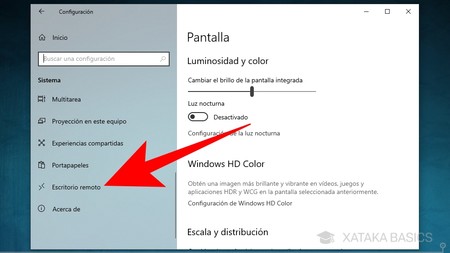
Para hacer un escritorio remoto en Windows 10, primero debes asegurarte de que la función de escritorio remoto esté habilitada en el equipo al que deseas conectarte de forma remota. Para ello, sigue los siguientes pasos generales que se detallarán posteriormente con más precisión.
Configuración del Equipo Remoto
Para configurar el equipo remoto, es necesario acceder a la configuración de Windows 10. Deberás ir a la aplicación Configuración, luego seleccionar la opción Sistema y posteriormente Escritorio remoto. Una vez allí, activa la opción Habilitar Escritorio remoto. Este proceso permite que otros equipos se conecten al tuyo de forma remota.
- Abre la aplicación Configuración presionando la tecla Windows + I.
- Selecciona Sistema y luego haz clic en Escritorio remoto en el menú lateral.
- Activa el interruptor en Habilitar Escritorio remoto y confirma que deseas habilitar esta característica.
Conexión desde Otro Equipo
Una vez configurado el equipo remoto, puedes conectarte a él desde otro equipo con Windows 10 utilizando la aplicación Conexión a Escritorio remoto. Para hacer esto, necesitarás conocer el nombre del equipo o la dirección IP del equipo remoto, así como las credenciales de usuario válidas para acceder a él.
- Abre la aplicación Conexión a Escritorio remoto buscándola en el menú Inicio.
- Escribe el nombre del equipo o la dirección IP del equipo remoto y haz clic en Conectar.
- Introduce las credenciales de usuario (nombre de usuario y contraseña) y haz clic en Aceptar para iniciar la conexión.
Consideraciones de Seguridad
Al configurar el escritorio remoto, es crucial considerar las implicaciones de seguridad. Asegúrate de que el equipo remoto tenga una contraseña segura y que el firewall de Windows esté configurado para permitir conexiones de escritorio remoto. Además, mantener el sistema operativo y el software de seguridad actualizados es fundamental para minimizar los riesgos de seguridad.
- Asegúrate de que el equipo remoto tenga una contraseña segura y que esté configurado para requerir autenticación a nivel de red para conexiones de escritorio remoto.
- Configura el firewall de Windows para permitir conexiones de escritorio remoto. Esto se hace permitiendo el tráfico entrante en el puerto 3389.
- Mantén el sistema operativo y el software de seguridad actualizados para proteger contra vulnerabilidades conocidas.
¿Cómo habilitar la asistencia remota de Windows en Windows 10?
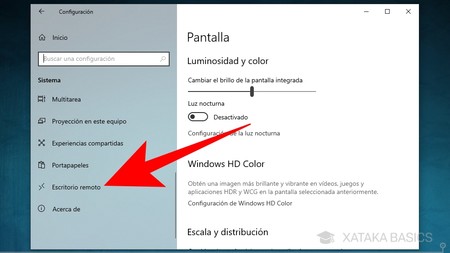
Para habilitar la asistencia remota de Windows en Windows 10, es necesario seguir una serie de pasos que permiten configurar el sistema para recibir asistencia técnica remota de manera segura y eficiente. La asistencia remota es una característica que permite a los usuarios recibir ayuda de amigos, familiares o profesionales de TI de forma remota, lo que resulta especialmente útil para resolver problemas técnicos sin necesidad de una presencia física.
Requisitos Previos para la Asistencia Remota
Antes de habilitar la asistencia remota, es fundamental asegurarse de que el sistema cumpla con ciertos requisitos de configuración y seguridad. Para ello, se deben considerar los siguientes aspectos:
- El sistema debe estar ejecutando una versión compatible de Windows 10.
- Es necesario tener una conexión a Internet estable para facilitar la comunicación remota.
- Se debe configurar el firewall de Windows para permitir las conexiones de asistencia remota.
Pasos para Habilitar la Asistencia Remota en Windows 10
La habilitación de la asistencia remota implica realizar ajustes en la configuración del sistema. Los pasos clave incluyen:
- Acceder a las configuraciones de asistencia remota a través del Panel de Control o las Configuraciones de Windows.
- Permitir conexiones de asistencia remota al sistema, seleccionando la opción correspondiente en la configuración.
- Establecer parámetros de seguridad, como la configuración de la duración de las invitaciones y el uso de contraseña para una mayor seguridad.
Uso y Beneficios de la Asistencia Remota
Una vez habilitada, la asistencia remota ofrece una serie de beneficios y funcionalidades que facilitan la resolución de problemas y la asistencia técnica. Algunos de los aspectos destacados incluyen:
- Conexión remota segura para que los asistentes técnicos puedan acceder y controlar el escritorio de manera segura.
- Posibilidad de transferir archivos entre el equipo del usuario y el del asistente remoto.
- Capacidad de realizar sesiones de chat para una comunicación efectiva durante la asistencia.
¿Cómo abrir un Escritorio remoto en Windows 10 desde cmd?
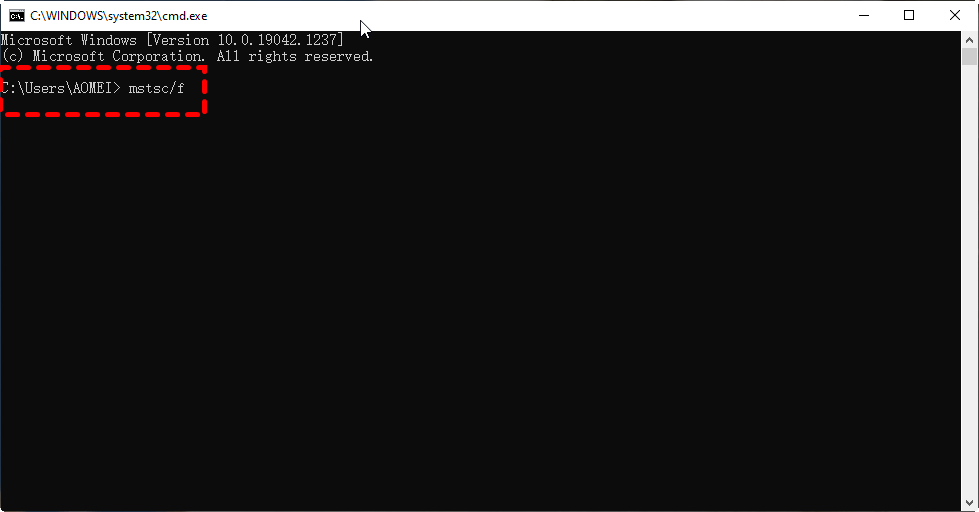
Para abrir un Escritorio remoto en Windows 10 desde la línea de comandos o cmd, es necesario seguir una serie de pasos que implican configurar y utilizar la herramienta de Conexión a Escritorio remoto. Primero, es crucial asegurarse de que el Escritorio remoto esté habilitado en el equipo al que se desea acceder de forma remota.
Requisitos Previos para la Conexión Remota
Antes de intentar establecer una conexión de Escritorio remoto, hay varios requisitos que deben cumplirse. El equipo remoto debe tener Windows 10 Pro o una versión superior, ya que la edición Home no admite conexiones de Escritorio remoto. Además, es necesario conocer la dirección IP o el nombre del equipo remoto, así como tener las credenciales de acceso adecuadas.
- Verificar que el Escritorio remoto esté habilitado en el equipo remoto.
- Asegurarse de tener acceso a la dirección IP o el nombre del equipo del dispositivo remoto.
- Contar con las credenciales de usuario (nombre de usuario y contraseña) para acceder al equipo remoto.
Pasos para Abrir Escritorio Remoto desde cmd
Para abrir una conexión de Escritorio remoto desde la línea de comandos, se utiliza el comando `mstsc`. Este comando permite iniciar la herramienta de Conexión a Escritorio remoto. Al ejecutarlo, se abrirá una ventana donde se puede introducir la dirección IP o el nombre del equipo al que se desea conectar.
- Abrir la ventana de cmd presionando `Win + R`, escribiendo `cmd` y presionando Enter.
- Escribir el comando `mstsc` y presionar Enter para abrir la herramienta de Conexión a Escritorio remoto.
- En la ventana de Conexión a Escritorio remoto, introducir la dirección IP o el nombre del equipo remoto y hacer clic en Conectar.
Configuración Adicional para una Conexión Segura
Para asegurar que la conexión de Escritorio remoto sea lo más segura posible, se pueden realizar algunas configuraciones adicionales. Esto incluye establecer la autenticación de nivel de red y configurar el firewall para permitir las conexiones de Escritorio remoto.
- Configurar la autenticación de nivel de red para requerir que los usuarios se autentiquen antes de establecer la conexión.
- Ajustar las configuraciones del Firewall de Windows para permitir las conexiones de Escritorio remoto.
- Considerar el uso de una VPN para cifrar el tráfico de la conexión de Escritorio remoto y mejorar la seguridad.
¿Cómo habilitar la administración remota?
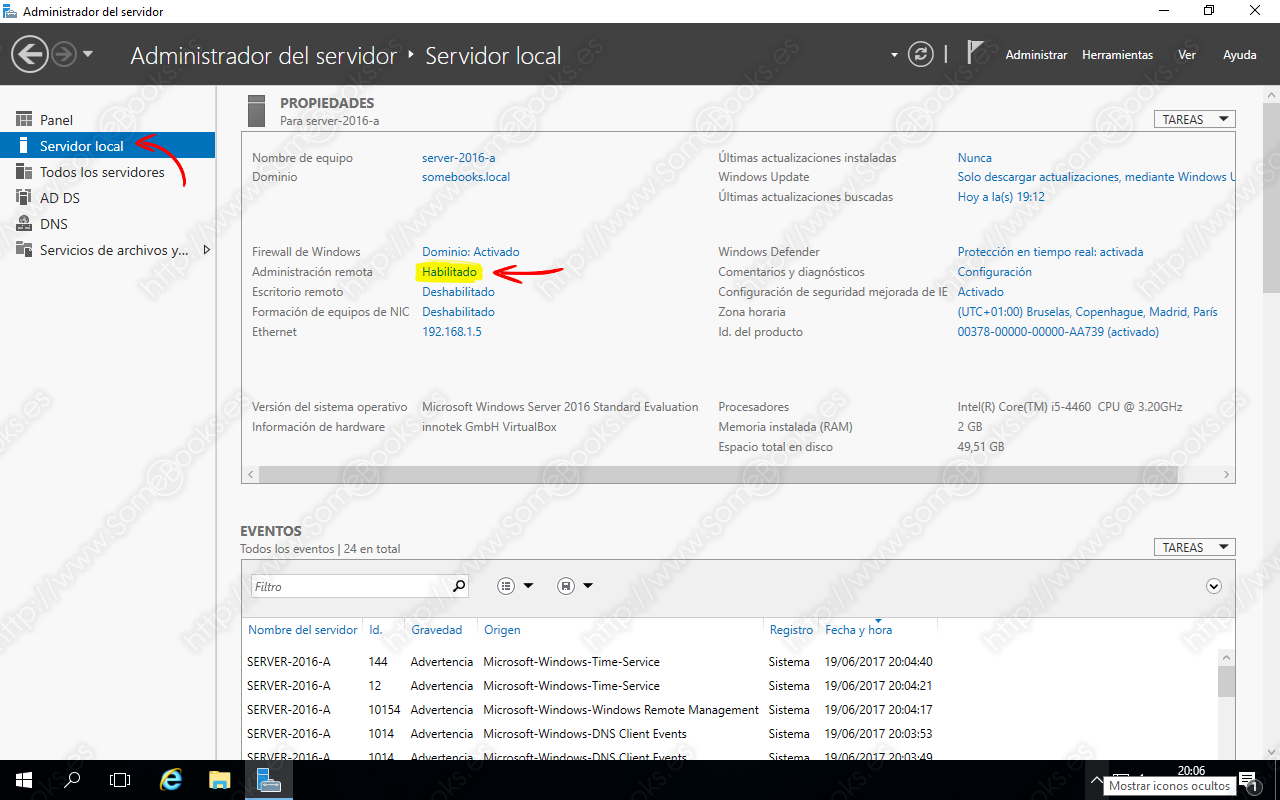
Para habilitar la administración remota, es necesario realizar una serie de configuraciones tanto en el equipo que se desea administrar de forma remota como en el equipo desde el cual se realizará la administración. La administración remota permite a los administradores gestionar y mantener sistemas informáticos sin necesidad de estar físicamente presentes en el lugar donde se encuentran los equipos.
Requisitos Previos para la Administración Remota
Antes de proceder a habilitar la administración remota, es crucial asegurarse de que se cumplen ciertos requisitos previos. Estos incluyen tener acceso a una conexión de red estable y segura, contar con los permisos necesarios para realizar cambios en la configuración del sistema y asegurarse de que tanto el equipo que se administrará de forma remota como el equipo desde el cual se realizará la administración estén configurados correctamente. Algunos de los pasos a considerar son:
- Verificar que el sistema operativo del equipo remoto sea compatible con la administración remota.
- Asegurarse de que el firewall y otros sistemas de seguridad estén configurados para permitir la administración remota.
- Establecer una conexión de red segura para evitar accesos no autorizados.
Configuración del Equipo Remoto
La configuración del equipo que se desea administrar de forma remota implica realizar varios cambios en su configuración del sistema. Esto puede incluir habilitar servicios de administración remota, configurar el escritorio remoto o establecer conexiones VPN. Algunos pasos clave son:
- Habilitar el servicio de administración remota en el equipo remoto, como el servicio de Escritorio Remoto en Windows.
- Configurar las reglas de firewall para permitir el tráfico relacionado con la administración remota.
- Establecer una política de seguridad adecuada para proteger el acceso remoto.
Configuración del Equipo Cliente
El equipo desde el cual se realizará la administración remota también requiere una configuración específica. Esto incluye instalar software de administración remota si es necesario y asegurarse de que se cumplan los requisitos de seguridad. Algunos aspectos a considerar son:
- Instalar y configurar la herramienta de administración remota adecuada, como Remote Desktop Connection en Windows.
- Asegurarse de que el equipo cliente cumpla con los requisitos de seguridad para conectarse de forma segura al equipo remoto.
- Realizar pruebas de conexión para asegurarse de que la administración remota funcione correctamente.
Preguntas Frecuentes
¿Qué es el Escritorio Remoto en Windows 10 y para qué sirve?
El Escritorio Remoto es una funcionalidad integrada en Windows 10 que permite a los usuarios conectarse a otro equipo de manera remota, acceder a sus archivos, aplicaciones y recursos como si estuvieran físicamente presentes en ese equipo. Esta herramienta es especialmente útil para trabajadores remotos, administradores de sistemas y cualquier persona que necesite acceder a su equipo desde otro lugar. Al activar el Escritorio Remoto, puedes controlar tu equipo desde cualquier otro dispositivo con conexión a Internet, lo que facilita la productividad y la flexibilidad en el trabajo o en la gestión de sistemas.
¿Cómo puedo activar el Escritorio Remoto en Windows 10 de manera sencilla?
Para activar el Escritorio Remoto en Windows 10 de manera sencilla, primero debes acceder a la Configuración de tu equipo. Puedes hacer esto presionando la tecla Windows + I en tu teclado. Una vez en la Configuración, selecciona la opción Sistema y luego haz clic en Escritorio remoto en el menú lateral. En la pantalla de configuración del Escritorio Remoto, desliza el interruptor hacia la derecha para activarlo. Asegúrate de anotar el nombre de tu equipo, ya que lo necesitarás para conectarte de manera remota. Además, si tienes Windows Firewall o cualquier otro software de seguridad activado, es posible que necesites configurarlo para permitir las conexiones de Escritorio Remoto.
¿Qué medidas de seguridad debo considerar al activar el Escritorio Remoto en Windows 10?
Al activar el Escritorio Remoto, es crucial implementar medidas de seguridad adecuadas para proteger tu equipo y tus datos. Una de las medidas más importantes es establecer contraseñas seguras para todas las cuentas de usuario que puedan acceder de manera remota. Además, mantén actualizado tu sistema operativo y asegúrate de que tengas instaladas las últimas actualizaciones de seguridad. También es recomendable limitar el acceso a solo aquellos usuarios que realmente lo necesiten, y considerar el uso de autenticación de nivel de red para una capa adicional de seguridad. De esta manera, puedes minimizar los riesgos asociados con el acceso remoto y mantener tu equipo y datos seguros y protegidos.

